方法一:
下载爱奇艺本地客户端来观看视频下载地址《爱奇艺2018最新官方版本|爱奇艺视频去广告绿色免费版V6.2》;
下载客户端后双击安装,安装完成后使用会员账号密码登录即可观看vip大片!
方法二:修复浏览器(360浏览器为例)
1、打开360浏览器,点击浏览器右下角的加速器按钮,如图:
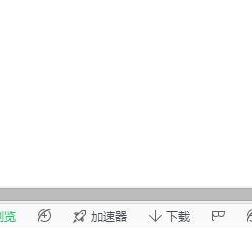
2、点击“一键加速“;之后,点击【深度清理】,如图:
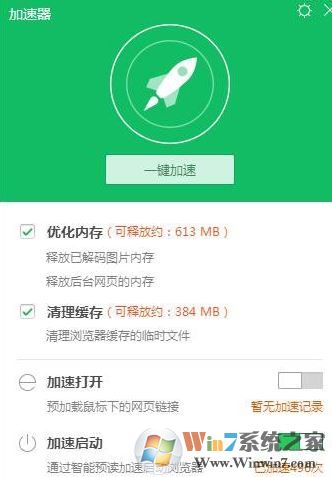
3、等待优化完成后,在清理上网痕迹框中点击【立即清理】进行清理,完成清理后重启浏览器重新打开爱奇艺视频即可正常播放。
方法三:使用360安全卫士修复
1、点击【360安全卫士】之后,点击“人工服务”,如图:
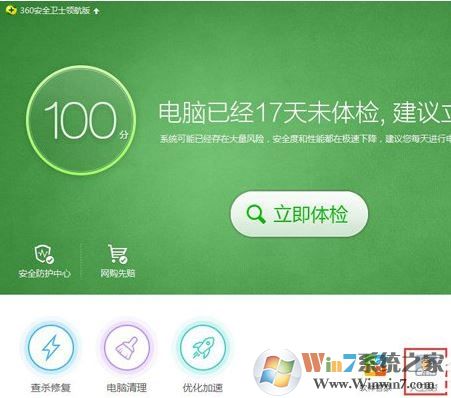
2、打开人工服务后,点击“热门工具”,再在“视频声音”中选择【看不了视频】选项;
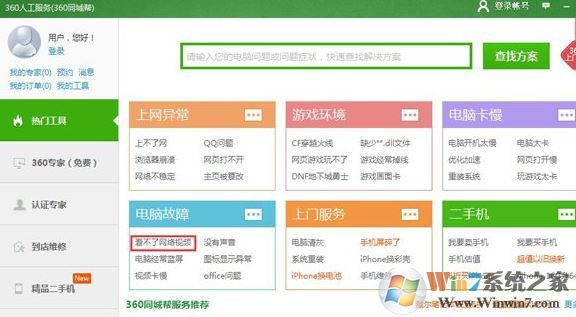
3、找到图片所示项,点击【立即修复】;
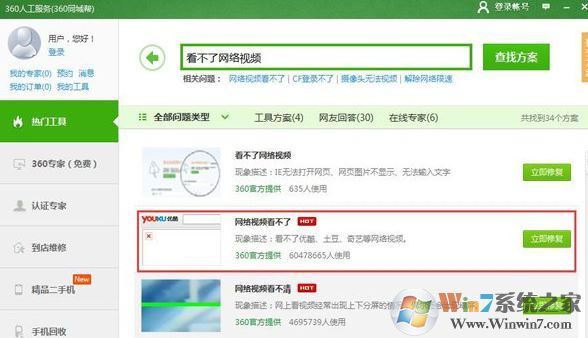
修改过程中请将浏览器所有窗口都关闭,这样提高修复效果。当我们在win10系统中遇到爱奇艺播放失败的现象可以按上述小编给大家的方法来修复!